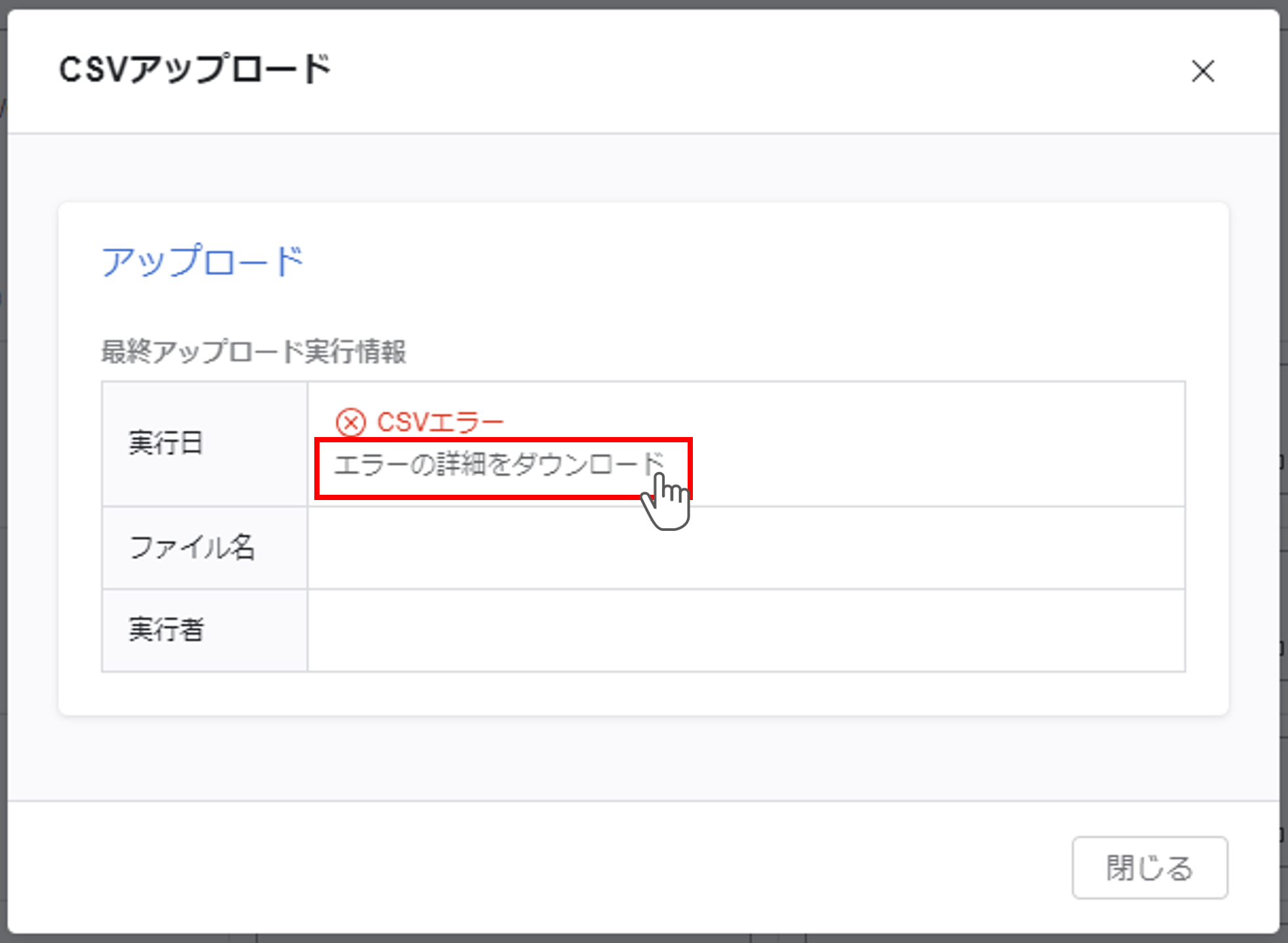画面から個別に登録する
①登録したい辞書を表示する
氏名辞書・所属名辞書を表示します。
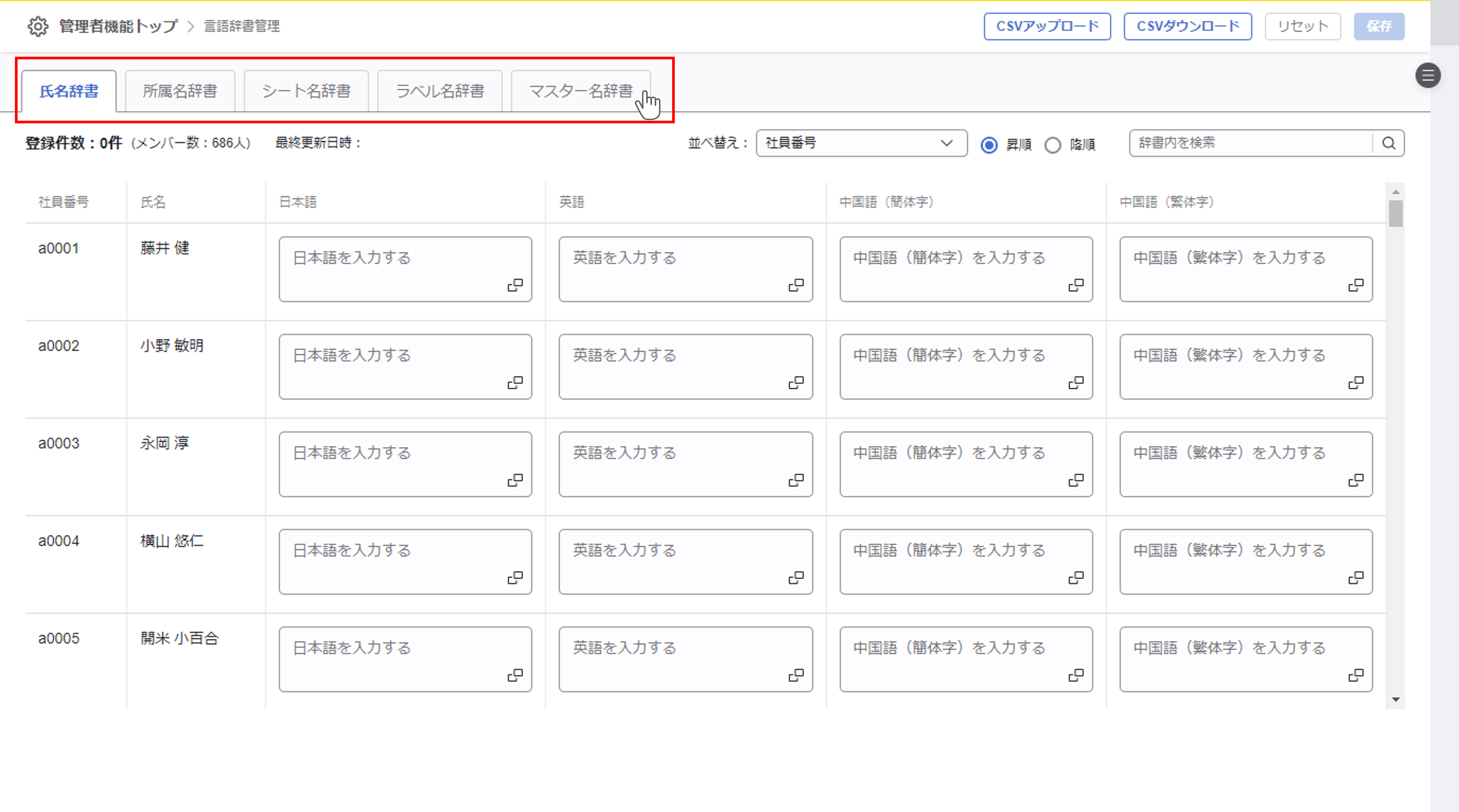
②言語ごとに置き換えたい文言を入力する
置き換え先の英語・中国語(簡体字)・中国語(繫体字)を入力します。
- 入力できる文字数は255文字まで登録できます。
- 未入力の場合は、もともと登録されている文言で表示されます。
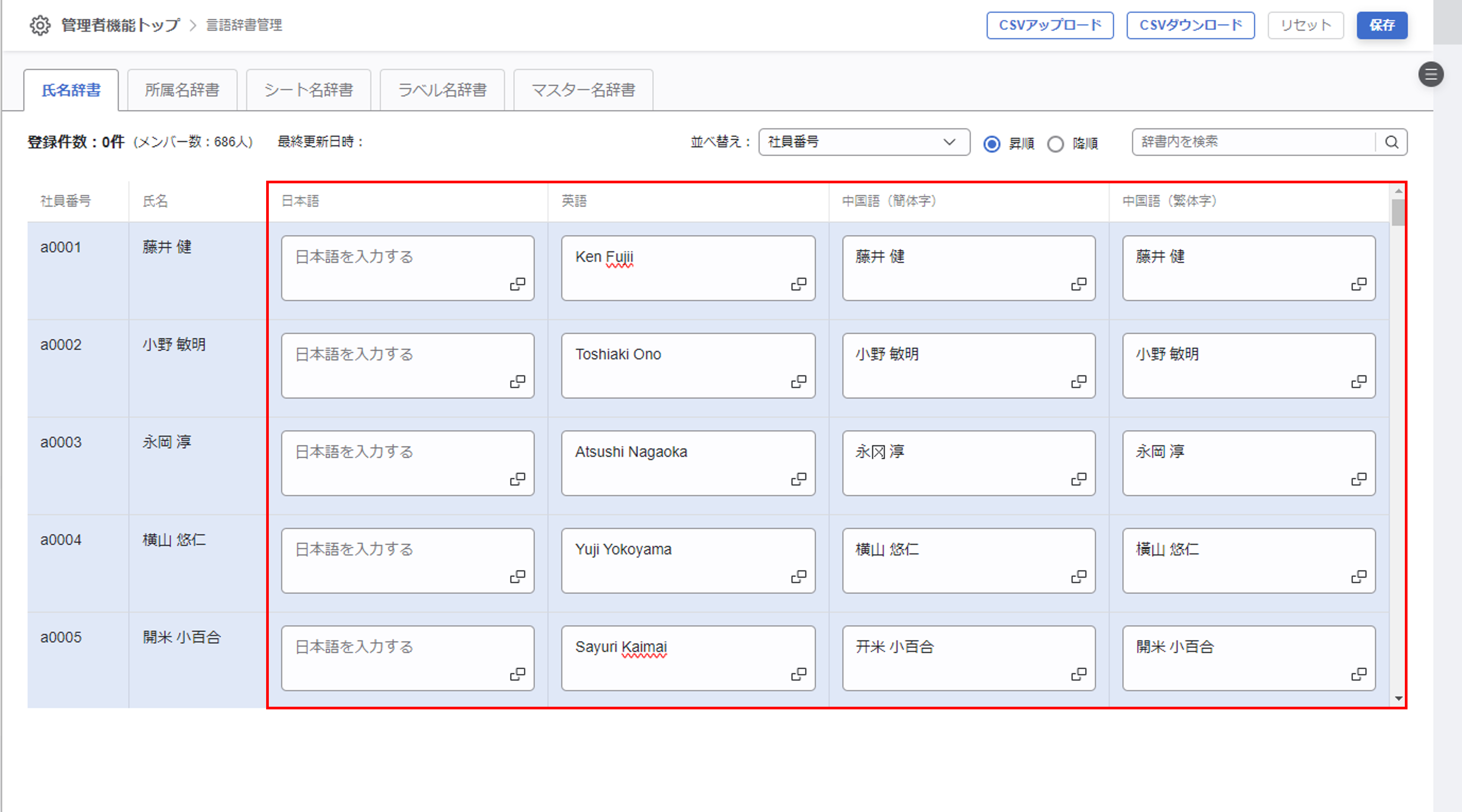
③保存する
入力が完了したら、画面右上の『保存』をクリックします。
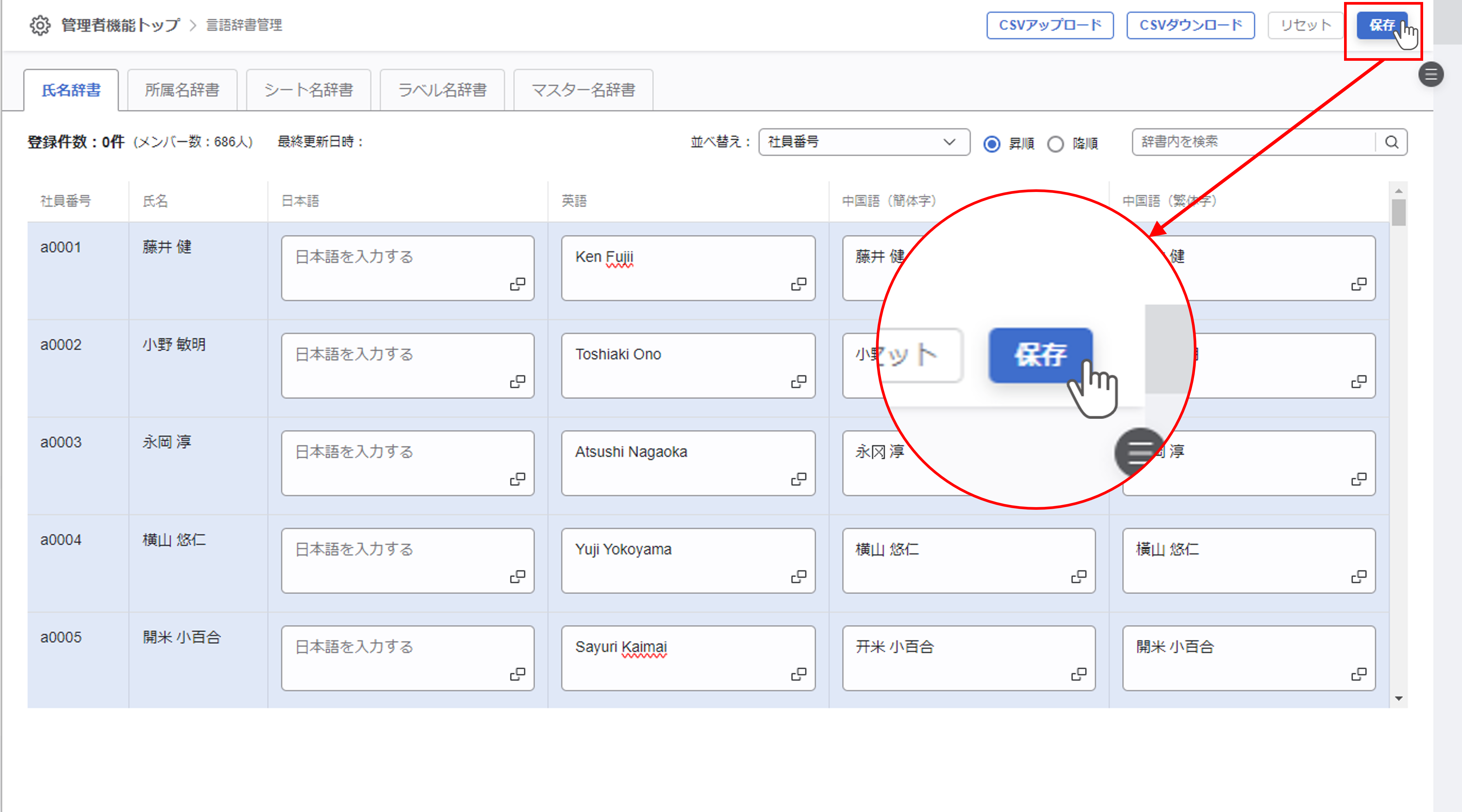
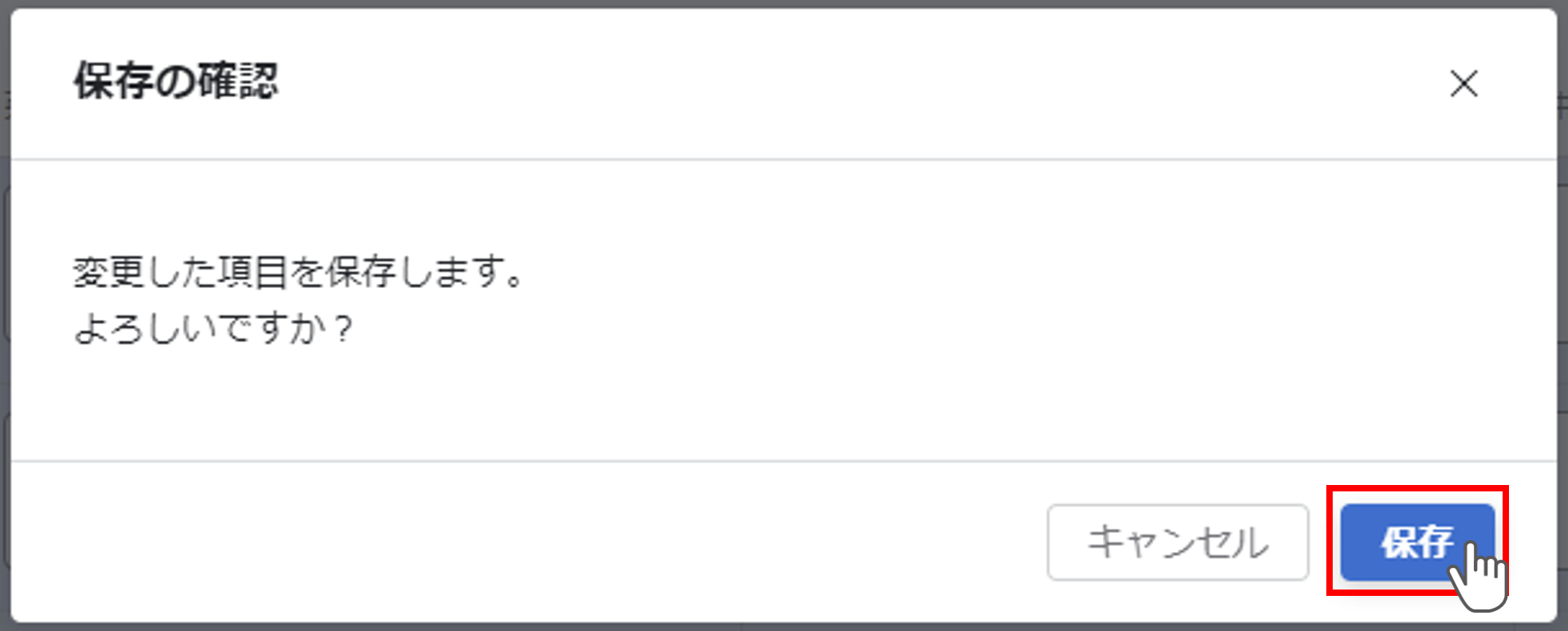
保存が完了すると、右下に「保存しました」と表示されます。
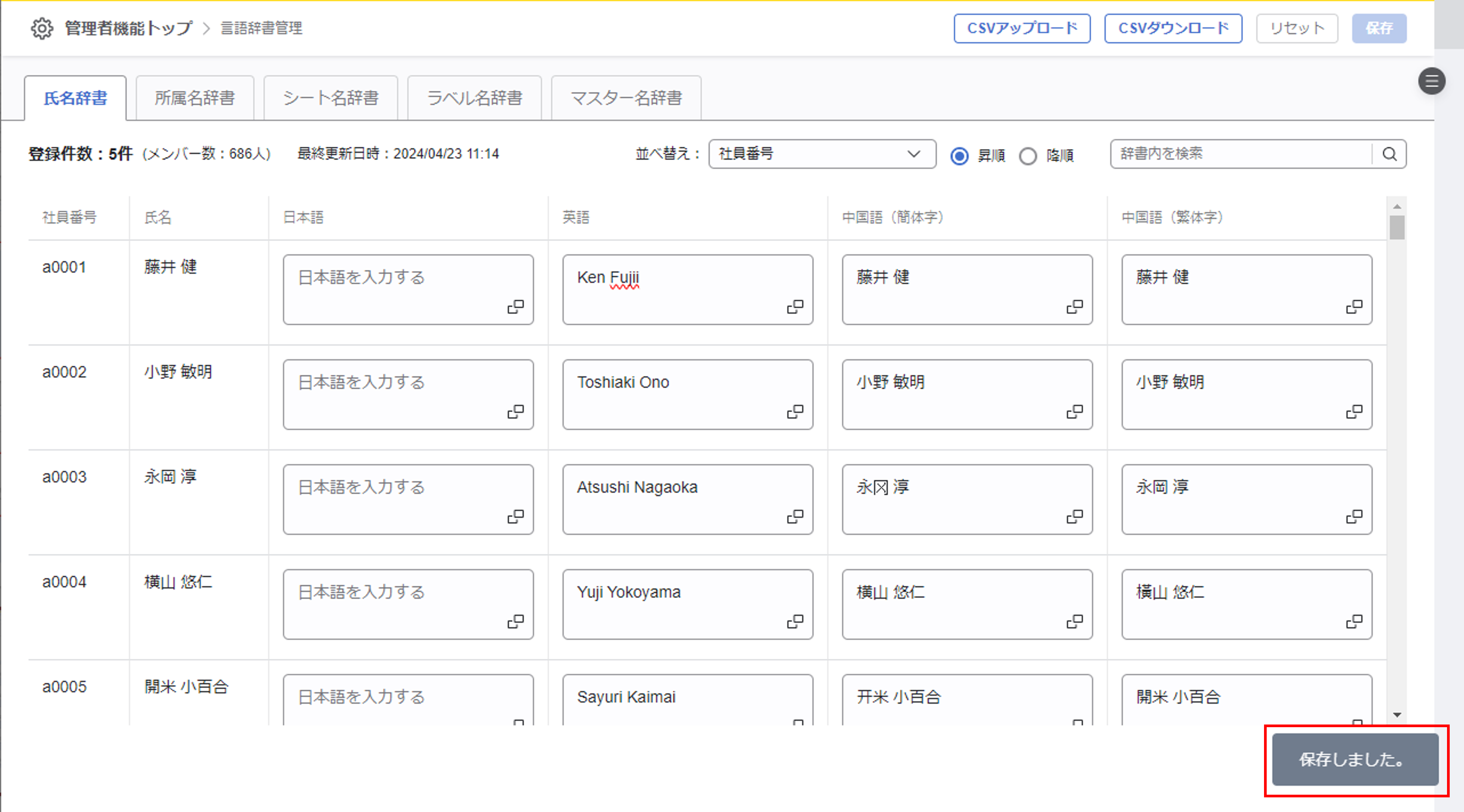
CSVで一括登録する
①CSVのフォーマットをダウンロードする
ダウンロードしたい辞書のタブを選択し、画面右上の『CSVダウンロード』をクリックします。
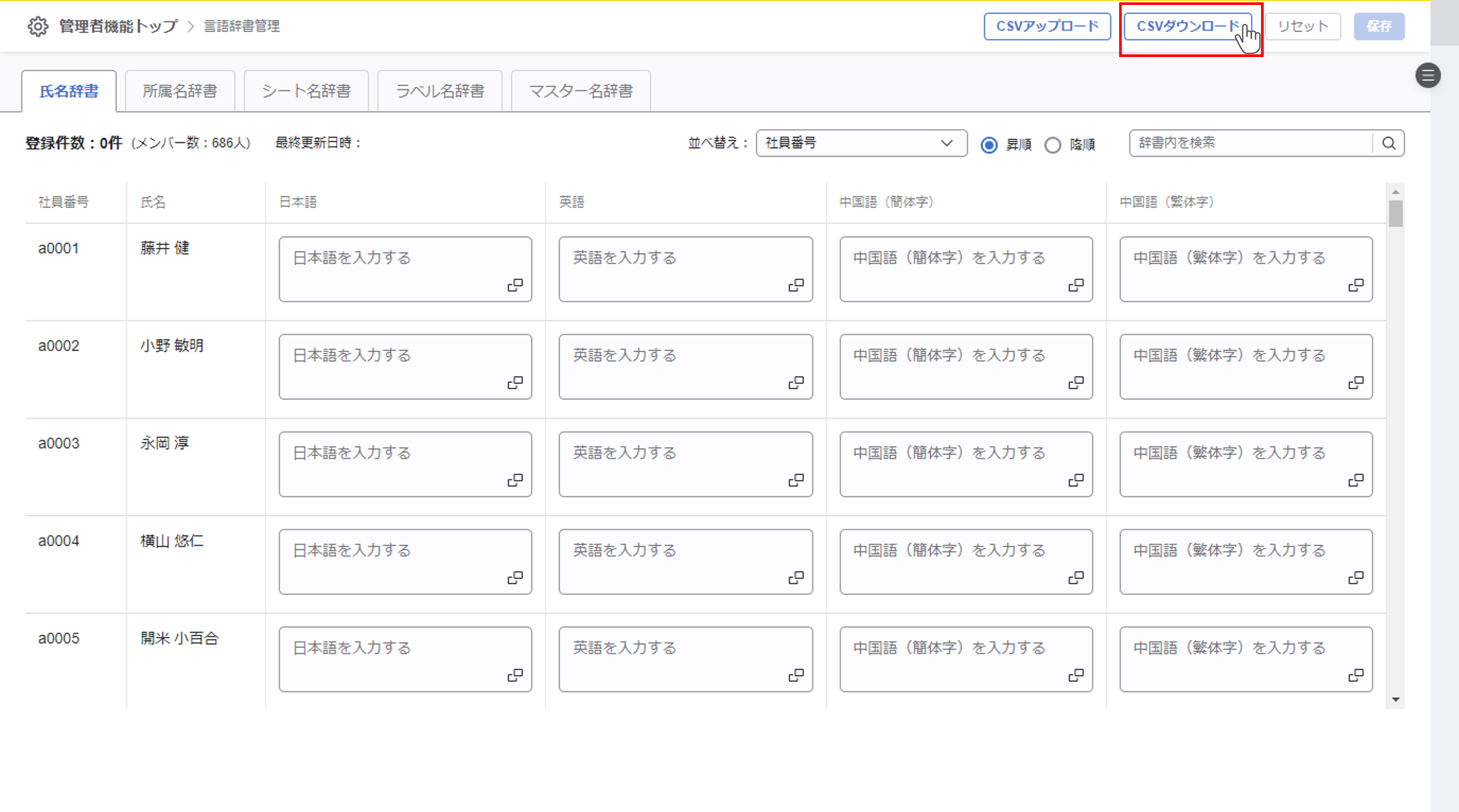
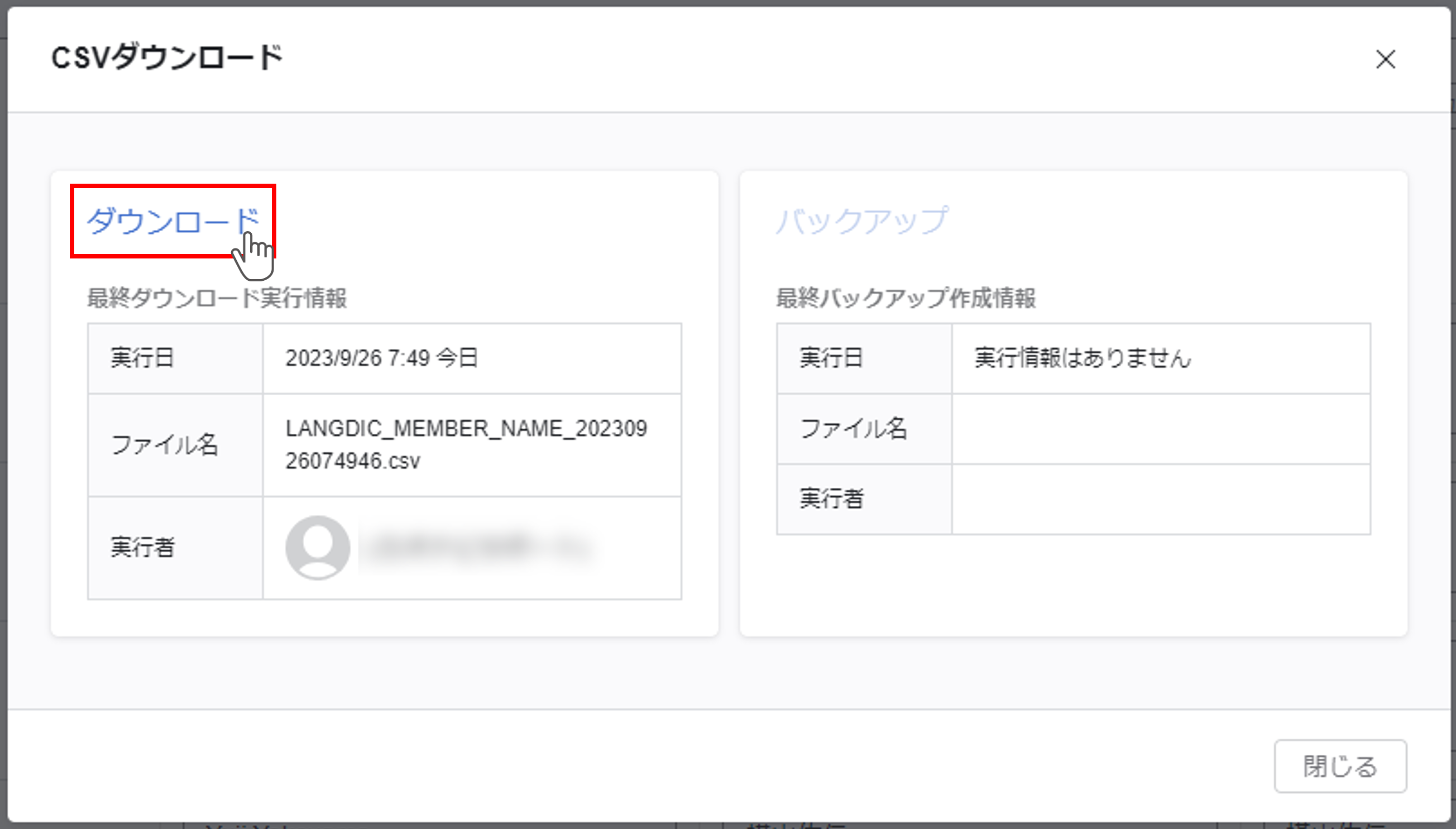
(簡体字・繫体字を扱うためShift_JISには対応しておりません)
②CSVファイルの事前準備
その場合はGoogle ドライブに該当CSVファイルをアップロードし、Google スプレッドシートで開いてから以下の手順②を行ってください。
(Google スプレッドシートで正常に開ける場合もあります)
ダウンロードしたCSVをExcelで開くと以下のような表示となるため、編集しやすいように以下手順を行います。
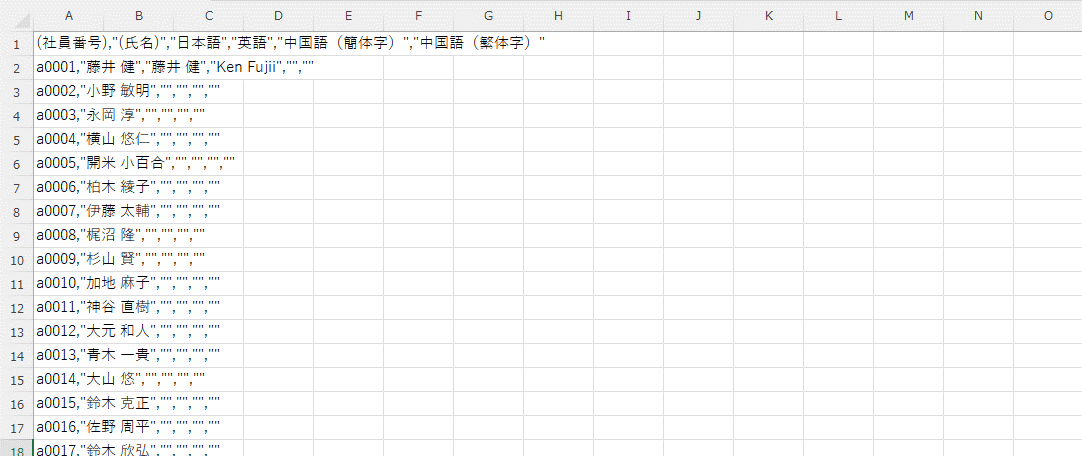
A列を選択した状態にします。
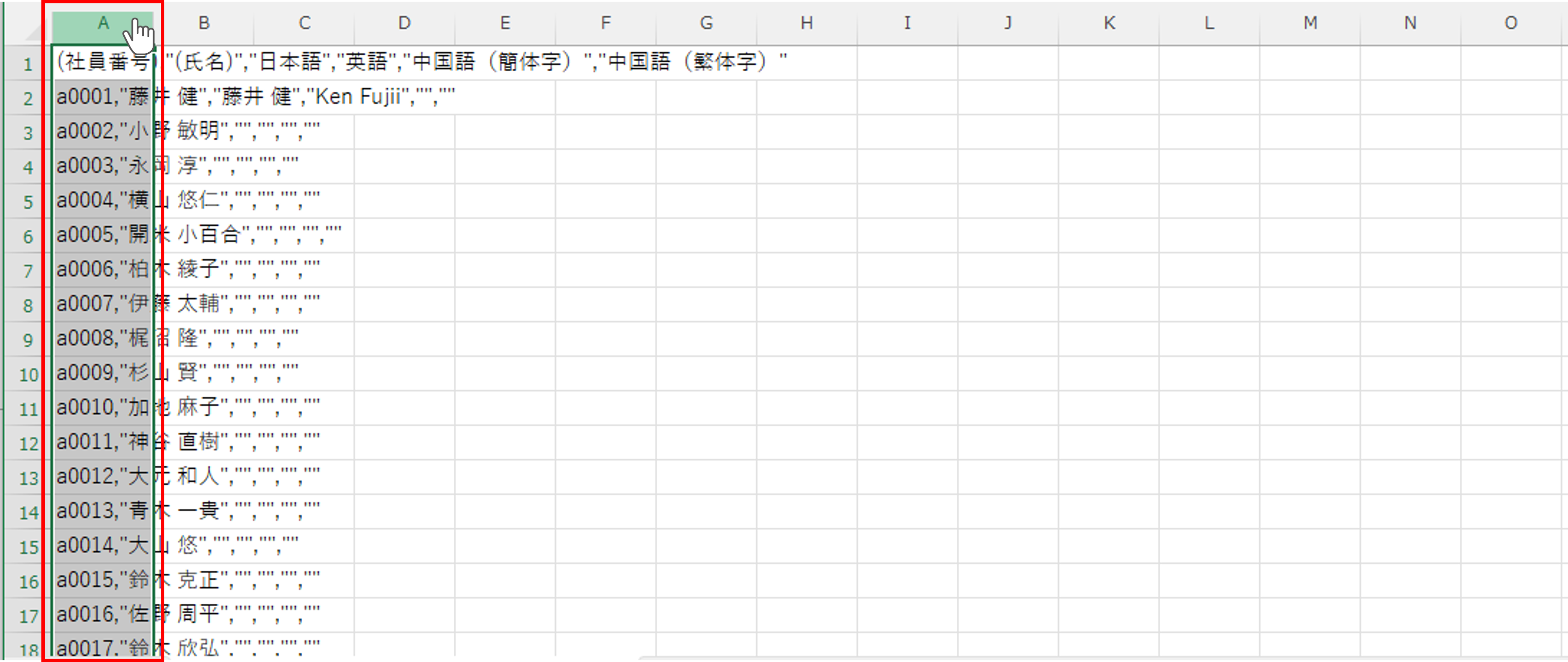
Excelの「データ」タブをクリックし、「区切り位置」をクリックします。

元データの形式「コンマやタブなどの区切り文字によってフィールドごとに区切られたデータ」を選択し、『次へ』ボタンをクリックします。
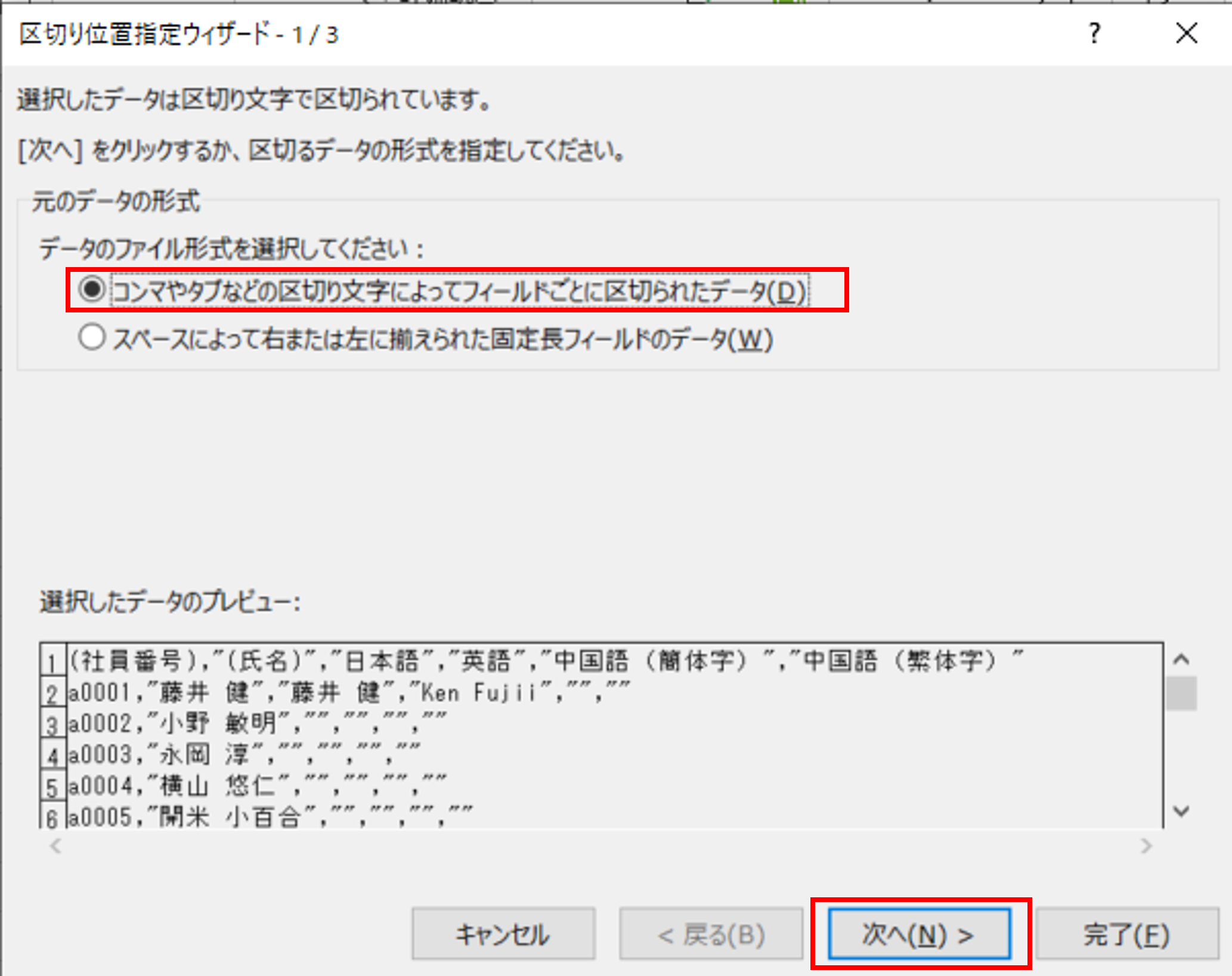
区切り文字「コンマ」にチェックを付け、『次へ』ボタンをクリックします。
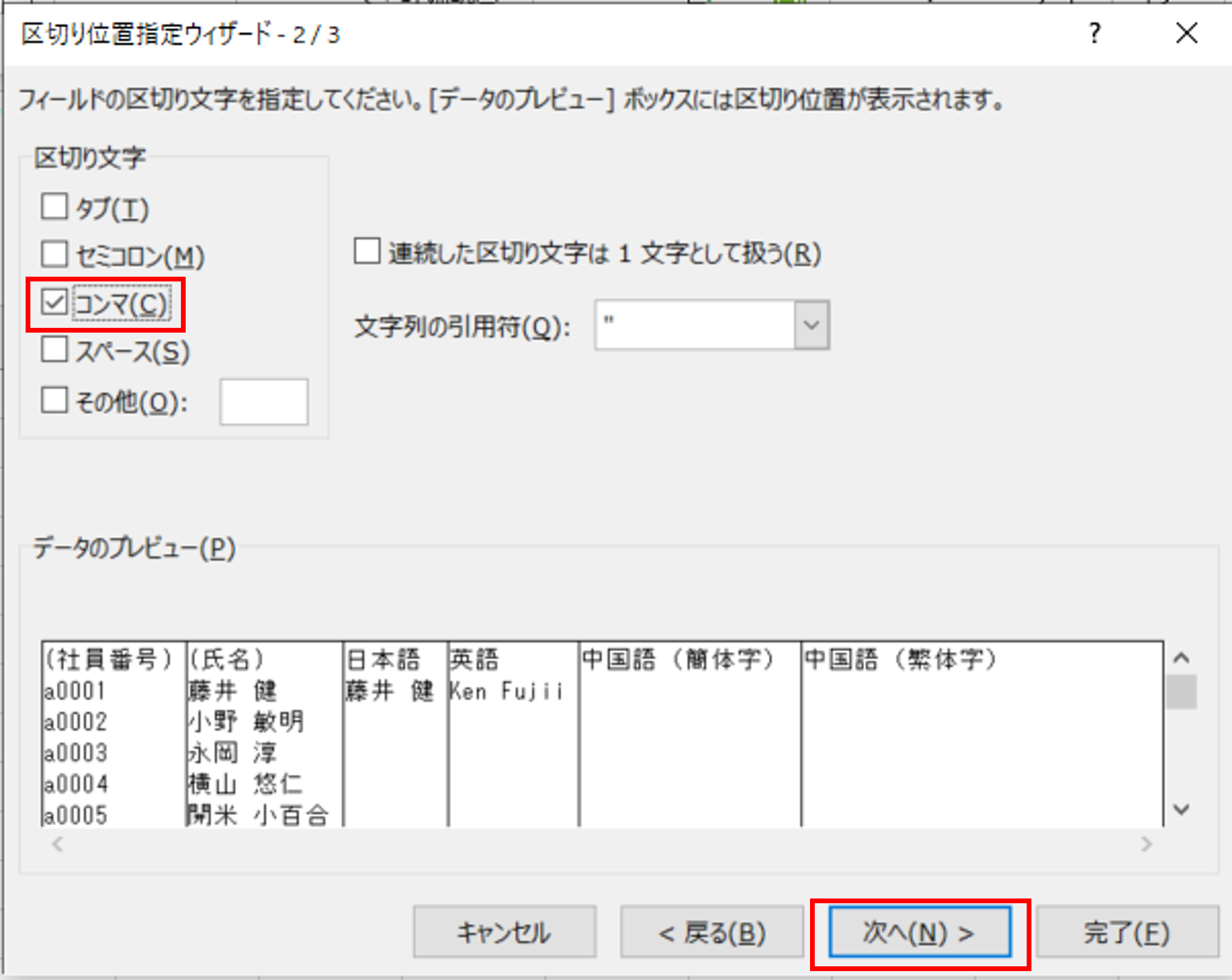
列データ形式「文字列」を選択します。
「データのプレビュー」の各列を選択し、全て「文字列」を選択して、最後に『完了』ボタンをクリックします。
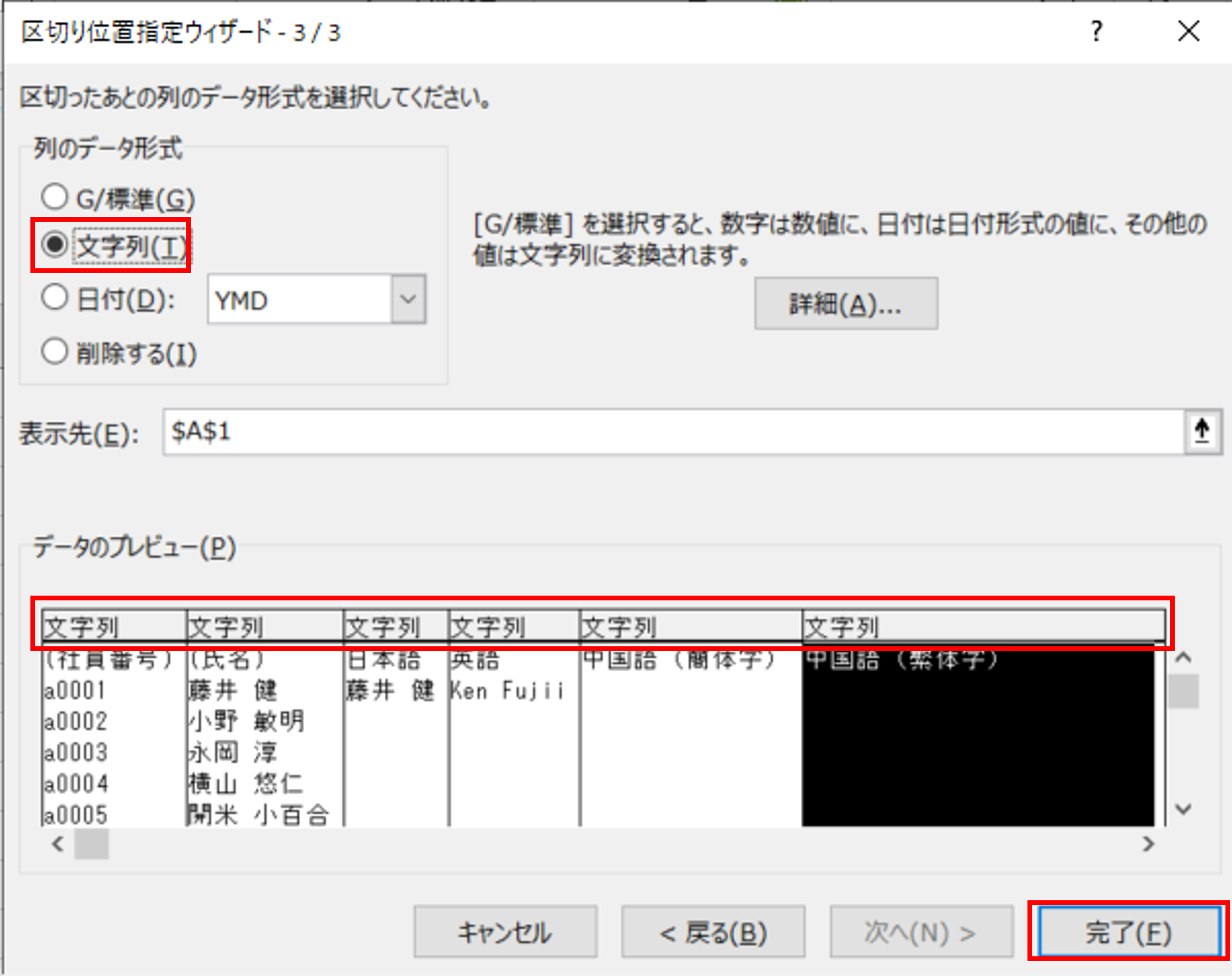
CSVファイルの各値が、Excelの各列に分かれて表示されていることを確認します。
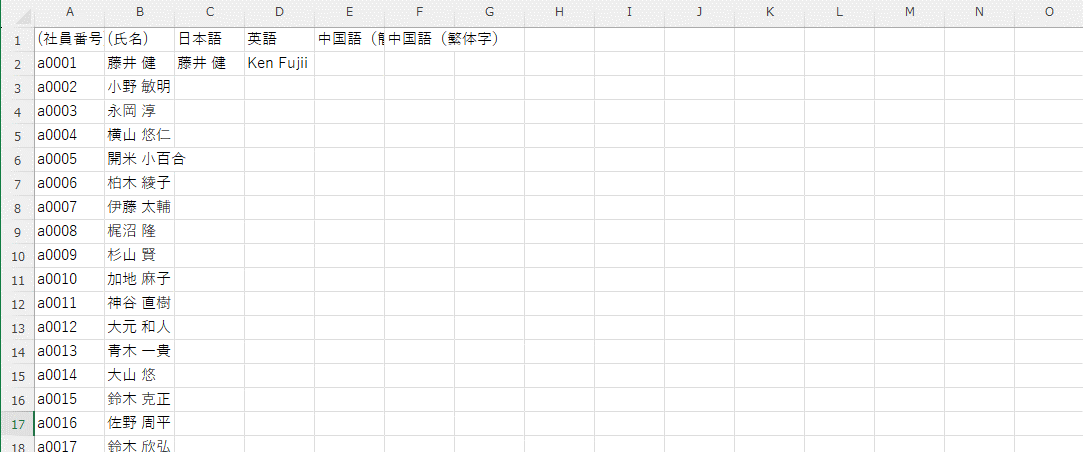

③CSVファイルを作成する
CSVファイルに各語の訳語を入力します。
※変更したり空欄にしたりした場合、アップロード時にエラーとなります。
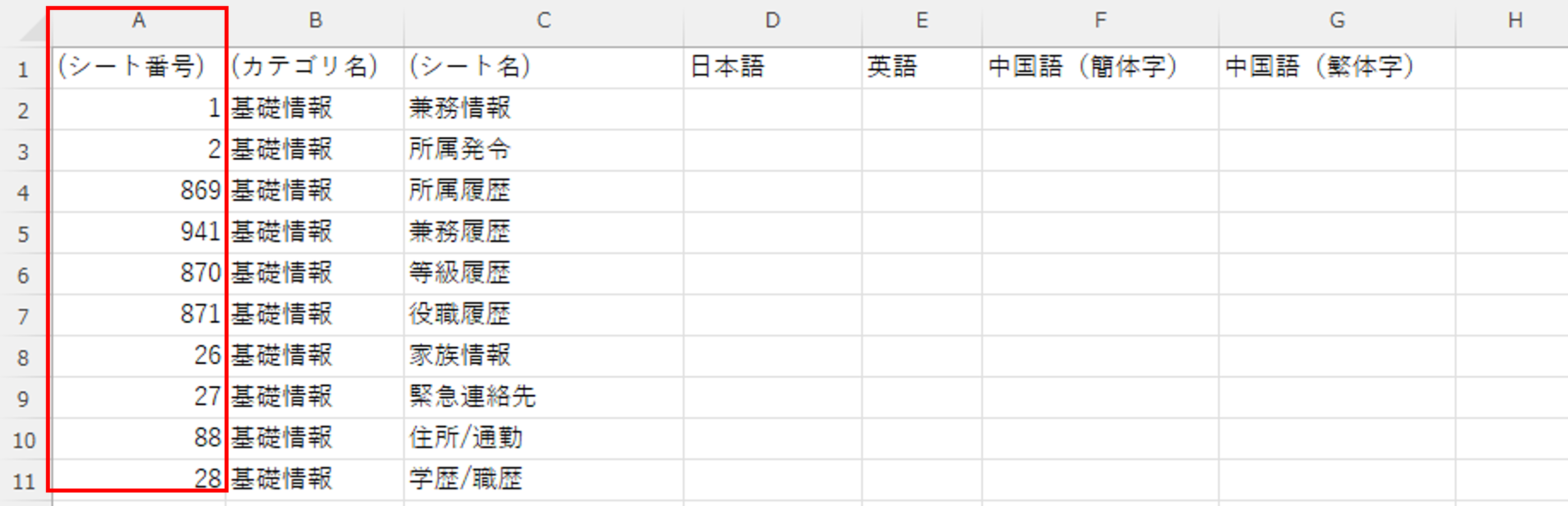
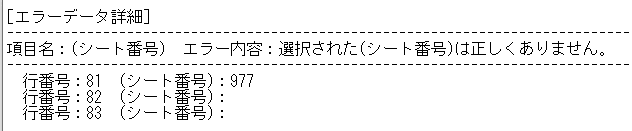
(例)氏名辞書のCSV
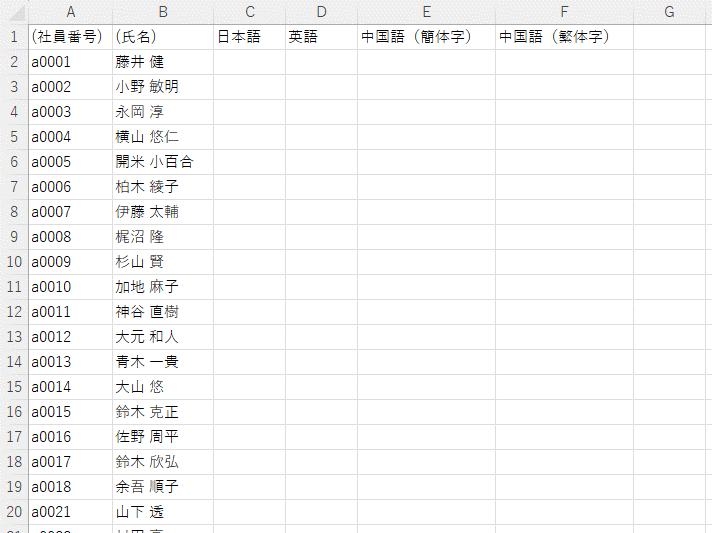
(例)所属名辞書のCSV
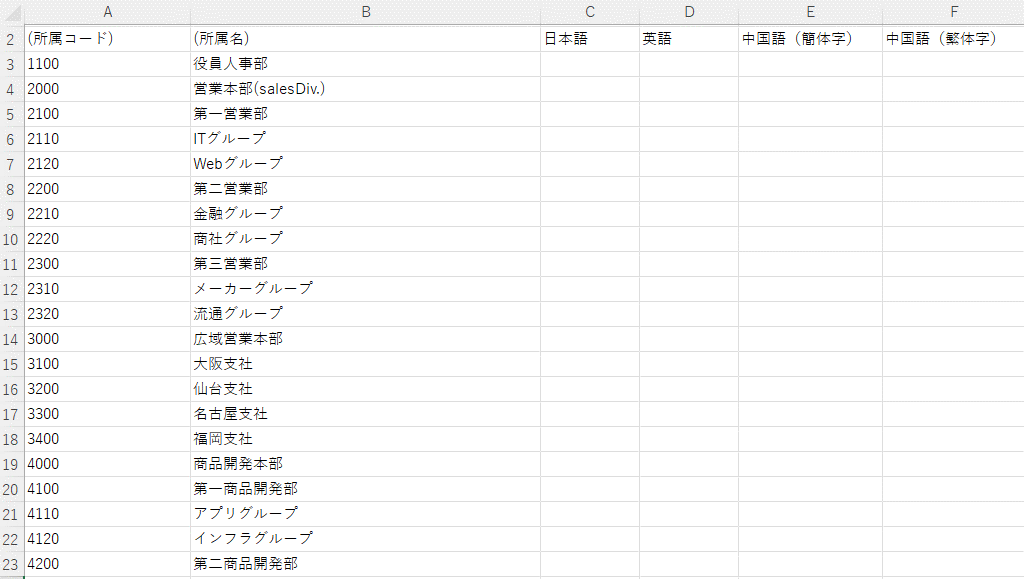
(例)シート名辞書のCSV
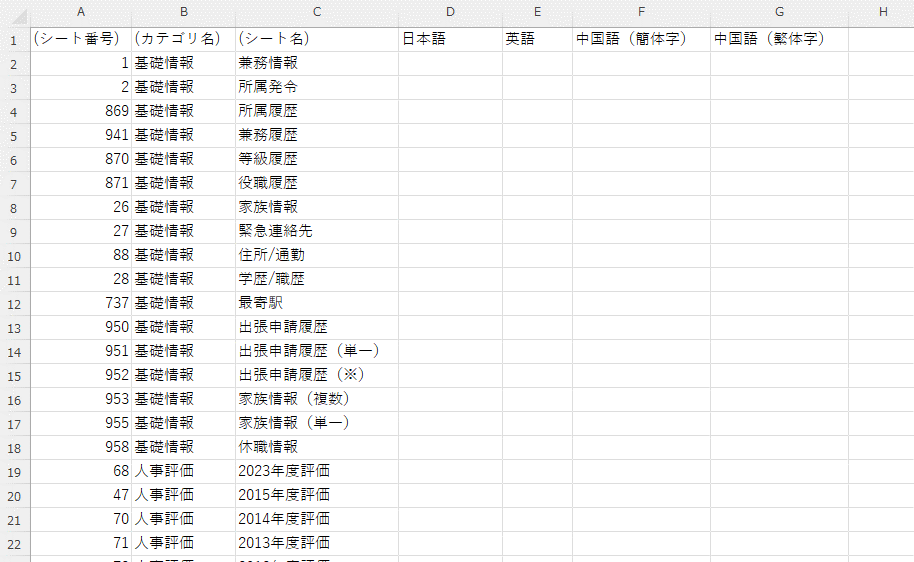
(例)ラベル名辞書のCSV
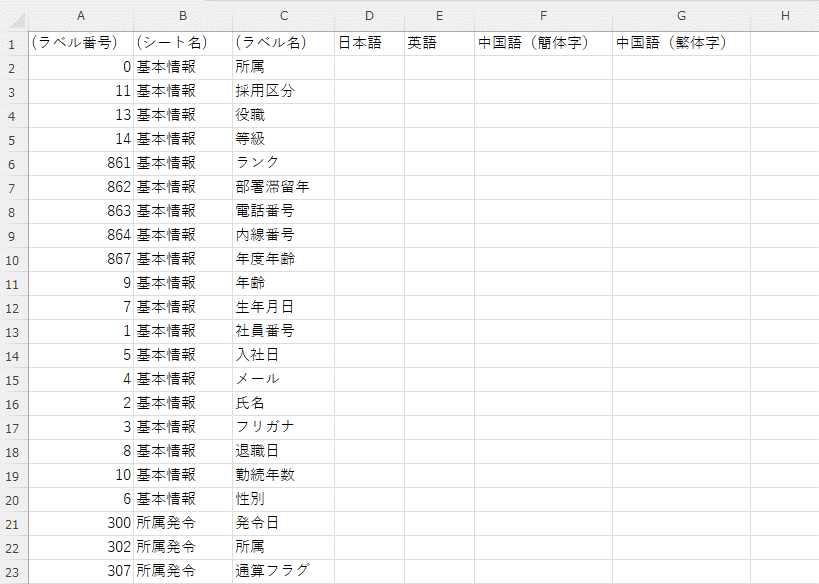
(例)マスター名辞書のCSV
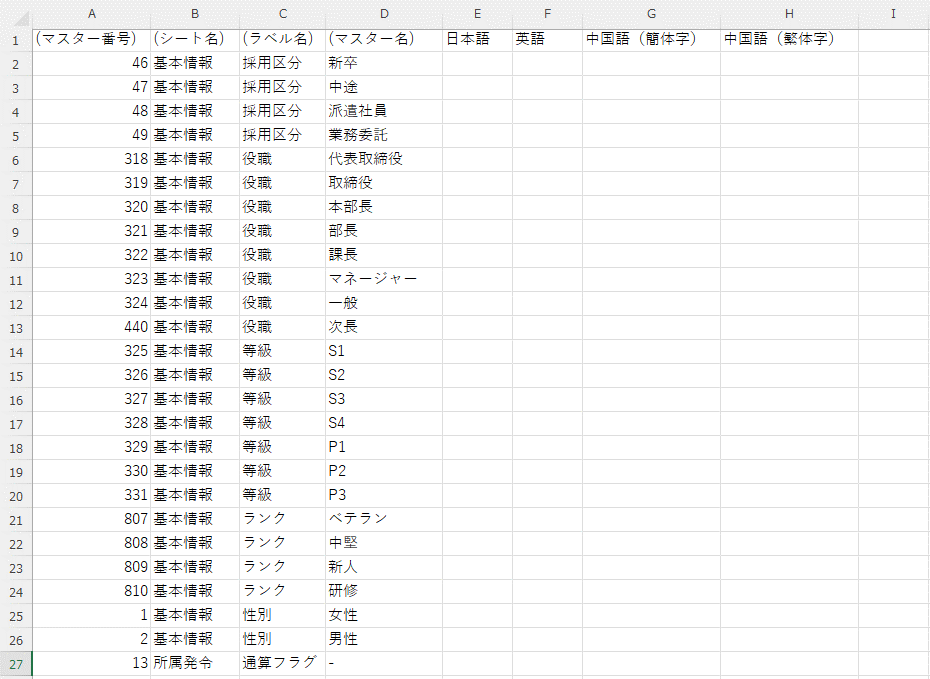
ファイルを「CSV(コンマ区切り)(.CSV)」で保存します。

④CSVファイルをアップロードする
右上の『CSVアップロード』をクリックします。
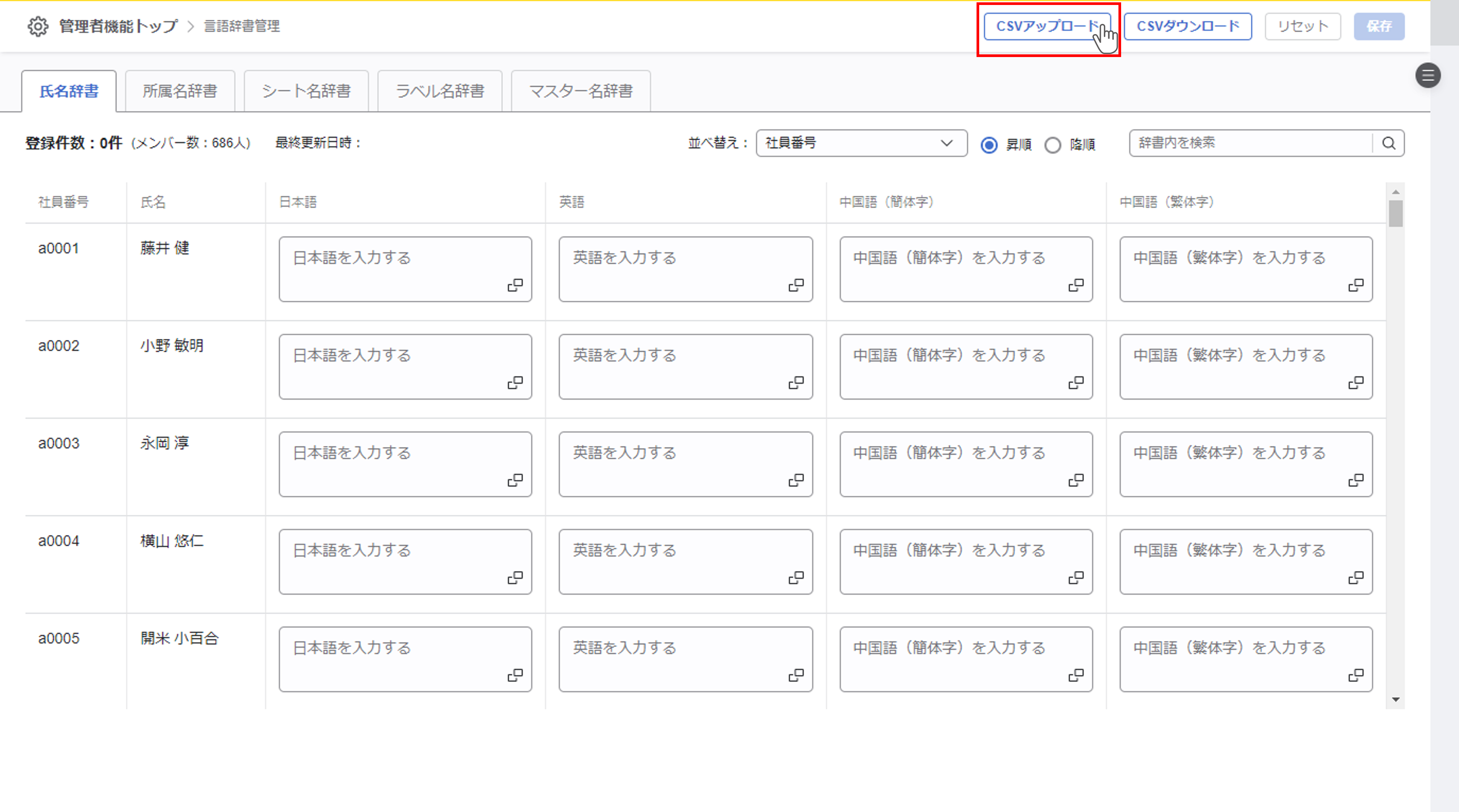

⑤アップロードモードを選択する
『次へ進む』をクリックします。
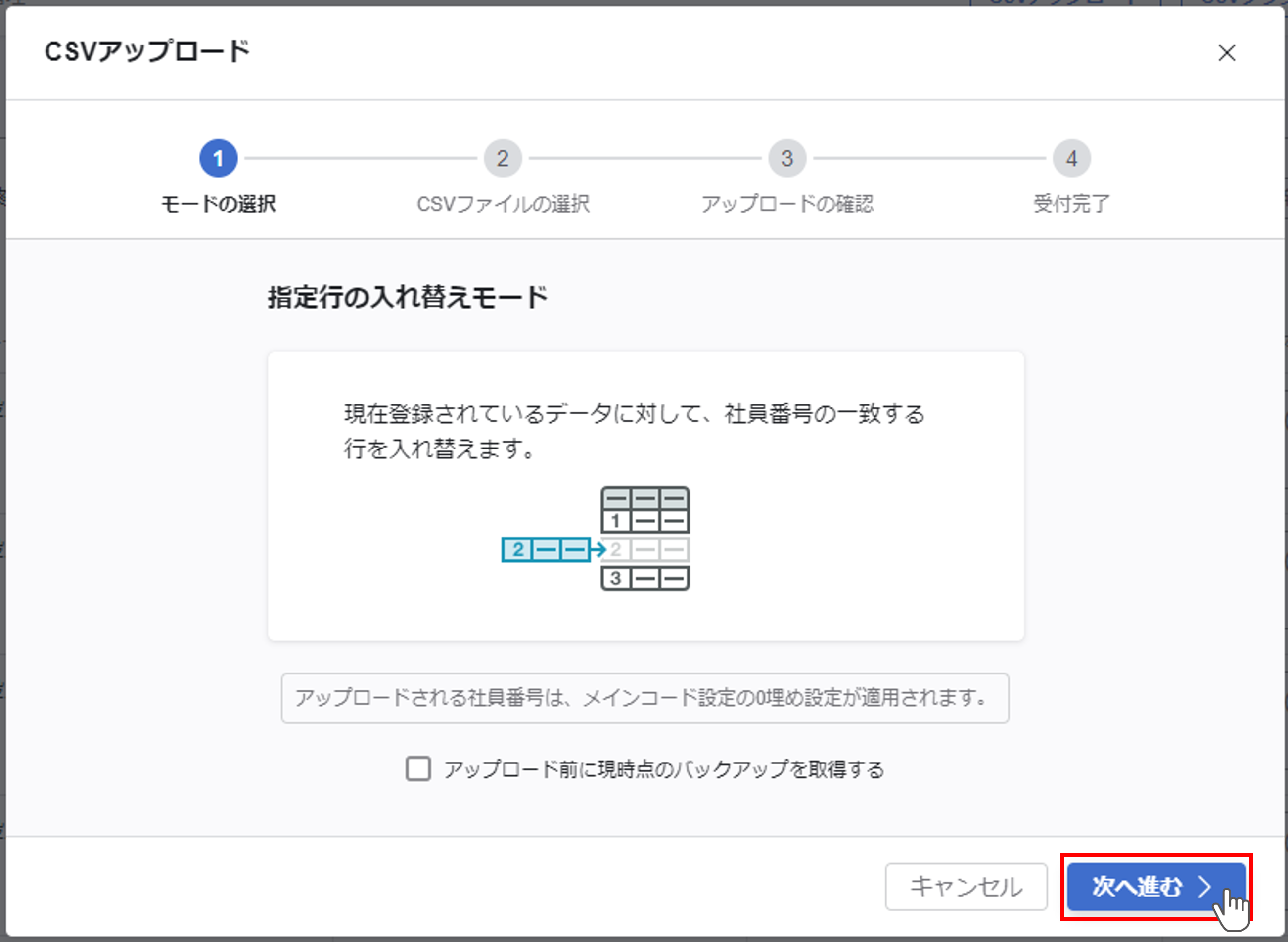
- 指定行の入れ替えモード
現在登録されているデータに対して、一致する行を入れ替えます。
上書きが不要な文言は行ごと削除してください。
また、登録されていないデータの行があるとエラーの原因となります。
バックアップ
『アップロード前に現時点のバックアップを取得する』にチェックが入っている場合、先にバックアップが行われます。
バックアップ完了後に『次へ進む』をクリックしてください。
⑥アップロードするCSVファイルを登録する
②で作成したCSVファイルをドラッグ&ドロップ、もしくは『ファイルを選択』して登録します。
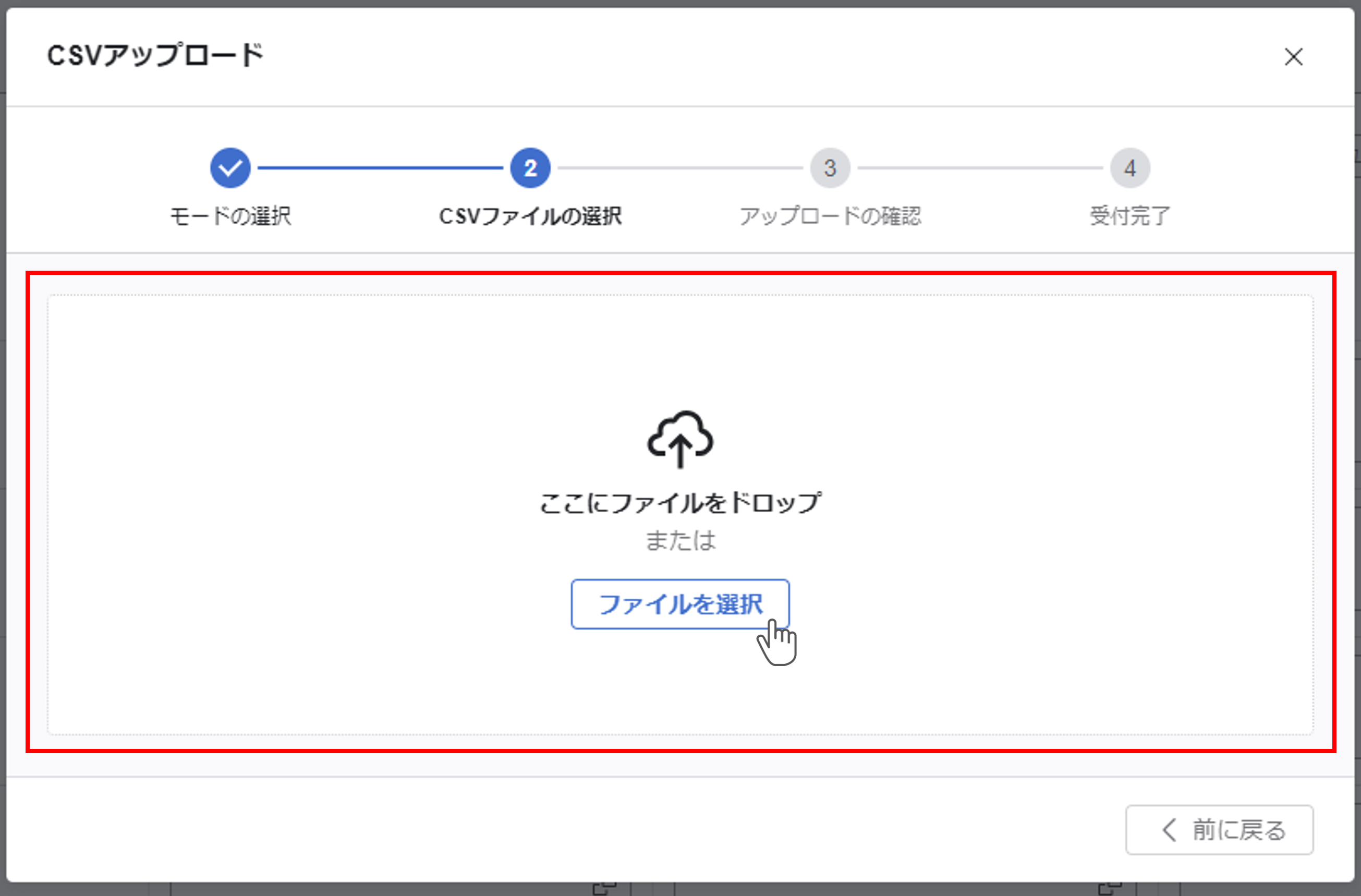
アップロードしようとしているCSVやCSVのフォーマットが相違ないか確認してください。
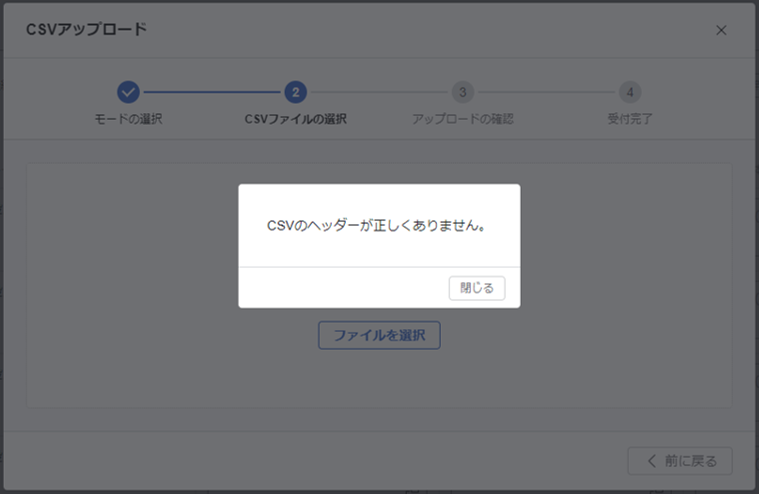
確認画面が表示されるので、内容に間違いがないことを確認し、『アップロードを実行』を選択します。
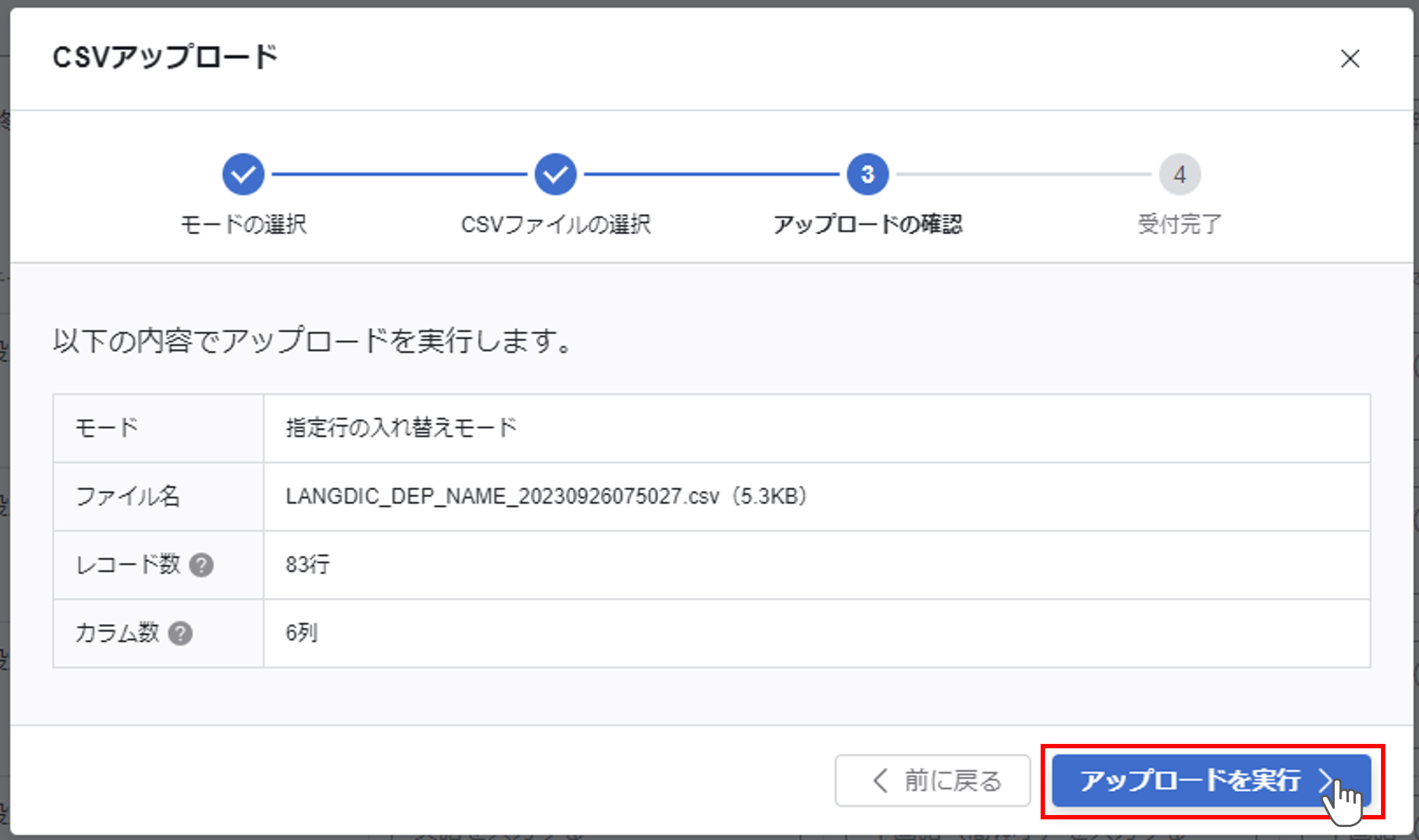
CSV受付画面が表示されたら『閉じる』を選択して終了します。
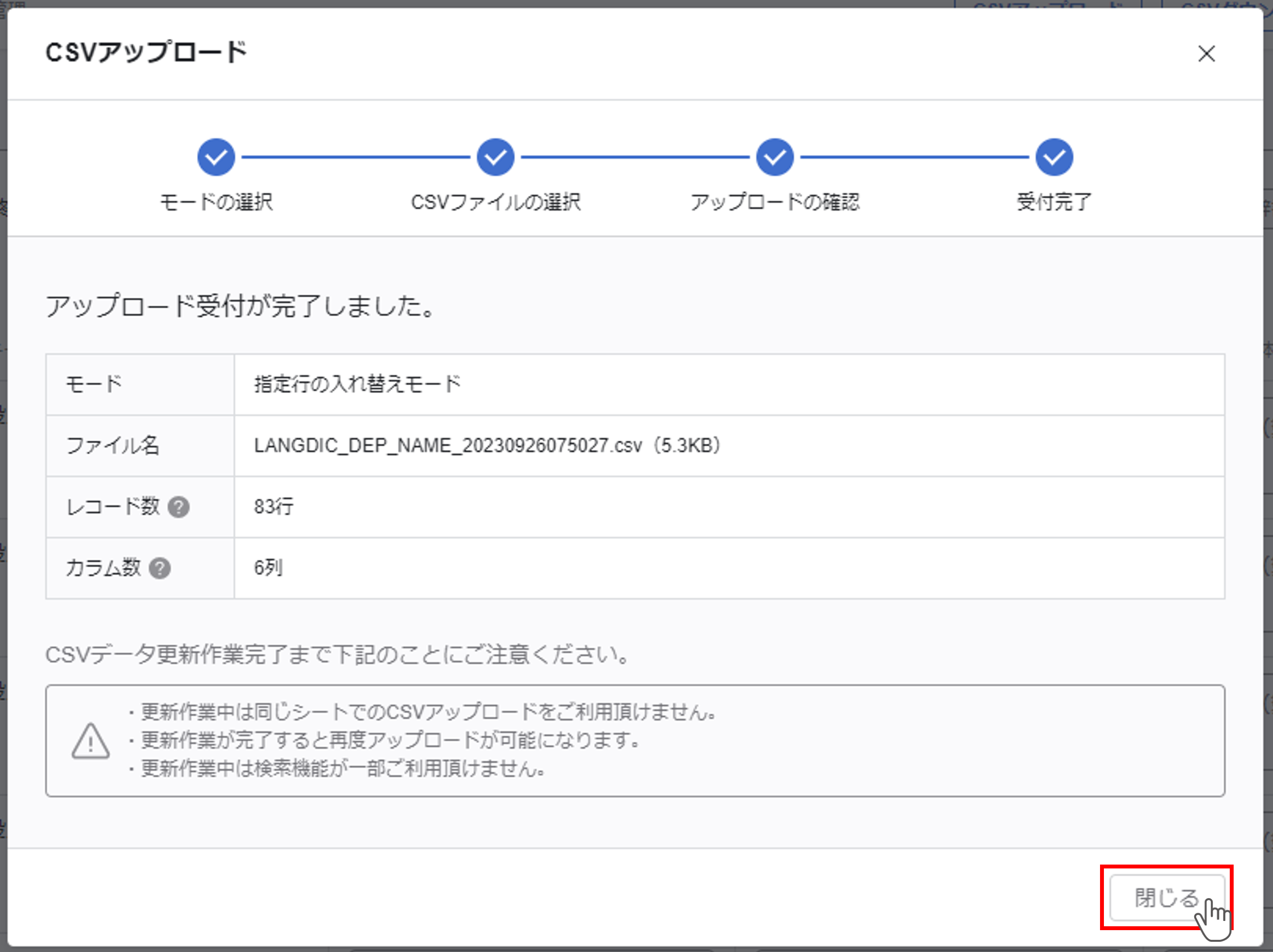
エラーなくアップロードが完了した場合、『CSVアップロード』をクリックすると実行日が更新されます。
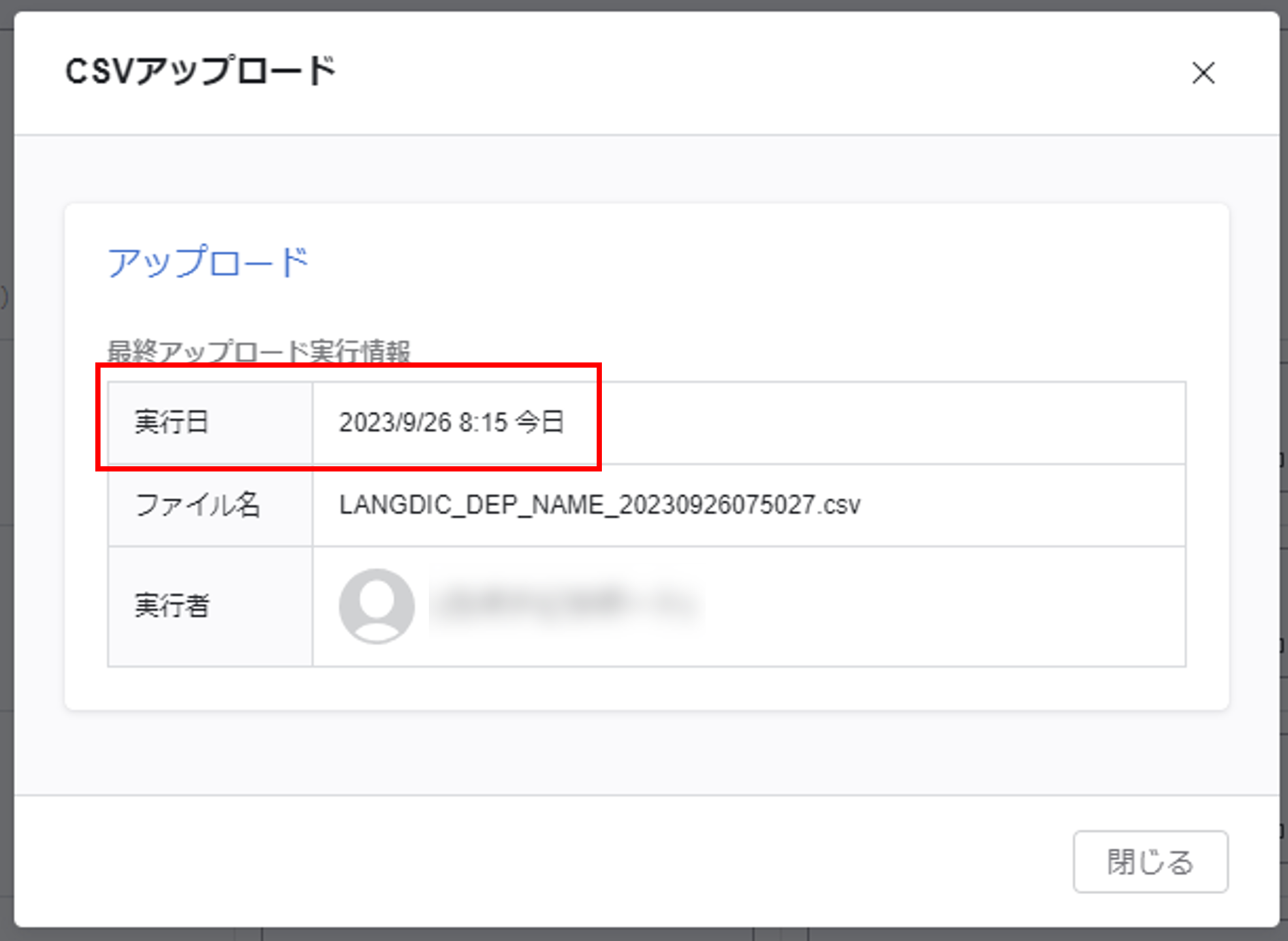
エラーになったとき
『CSVアップロード』をクリックすると「CSVエラー」と表示されます。
『エラーの詳細をダウンロード』をクリックすることで、エラー内容がテキストファイルでダウンロードできます。